Black Screen در لپ تاپ دل و نحوه برطرف کردن آن
آیا تا به حال با صفحه سیاه لپ تاپ Dell مواجه شده اید؟ آیا میدانید چگونه آن را بر طرف نمایید؟ در این مقاله به بررسی تمام راه حلهایی که برای تعمیر صفحه نمایش سیاه در لپ تاپ دل وجود دارد خواهیم پرداخت.

دلایل سیاه شدن صفحه نمایش لپ تاپ دل
قبل از حل مشکل بلک اسکرین صفحه لپ تاپ دل باید دلیل ایجاد آن را بدانیم.
گرمای بیش از حد
واضح ترین دلیل سیاه شدن صفحه میتواند داغ شدن لپ تاپ باشد. مثلاً اگر لپ تاپ تهویه مناسبی نداشته باشد، باعث تولید گرمای بیش از حد میشود. همچنین استفاده بیش از حد از CPU برای مدت طولانی نیز میتواند منجر به گرم شدن بیش از حد سیستم شود. مانند اجرای بازی به مدت طولانی که میتواند سیستم را بیش از حد داغ کند و در نهایت باعث ایجاد Black Screen شود.
خرابی سختافزار
اگر بعد از روشن کردن لپ تاپ با مشکل مواجه شدید و بعد از 10 الی 15 دقیقه Black Screen ظاهر شد، احتمالا مشکل سخت افزاری است.
ویروس یا بدافزار
اگر صفحه لپ تاپ دل سیاه شد، اما هنوز فرآیندها و برنامهها در حال اجرا باشند، ممکن است مشکل از یک ویروس رایانه ای یا بد افزار باشد. در این صورت سیاه شدن صفحه به جای کل سیستم، به یک برنامه خاص محدود میشود.
بخوانید: چگونه مشکل صفحه سیاه لپ تاپ اچ پی را میتوان برطرف کرد؟
مشکلات صفحه نمایش
هنگامی که لپ تاپ را روشن مینمایید و Black Screen ظاهر میشود، یعنی مشکل از صفحه نمایش است. علت آن خرابی کارت گرافیک، مانیتور یا video driver معیوب یا کابلی است که به سیستم متصل است.
چگونه مشکل سیاه شدن صفحه لپ تاپ دل را برطرف کنیم؟
در مطالب زیر، بهترین روشهایی که به احتمال زیاد مشکل سیاهی صفحه لپ تاپ دل را برطرف میکنند، لیست شده است.
1- درایورهای گرافیک را به روز نمایید.
هر زمان که با مشکل سیاه شدن صفحه نمایش لپ تاپ دل مواجه شدید، اولین راه حل، به روز رسانی درایورهای گرافیک آن است. برای آپدیت درایورهای ویندوز کافیست مراحل زیر را دنبال نمایید.
- Device Manager > Display Adapters را باز نمایید.
- بر روی درایور کلیک راست نمایید تا Properties باز شود.
- به تب Driver بروید و گزینه Update Driver را انتخاب نمایید.
- اجازه دهید ویندوز به طور خودکار درایور را جستجو و به روز نماید.

اگر مشکل از درایور گرافیک باشد، بلافاصله رفع میشود. در غیر این صورت روشهای دیگر را امتحان نمایید.
برای اطلاعات بیشتر بخوانید: صفحه نمایش لپ تاپ من سیاه است
2- لپ تاپ را سخت افزاری خاموش نمایید.
زمانی که black screen لپ تاپ Dell بعد از روشن کردن دستگاه ظاهر میشود و ثابت میماند، نمیتوانید از روش معمول سیستم را خاموش نمایید. در چنین شرایطی باید:
تمام دستگاههای متصل شده به لپ تاپ را جدا نمایید و دکمه power را حداقل 10 و حداکثر 20 ثانیه فشار دهید. تا سیستم در نهایت خاموش میشود.
بوت شدن با Safe Mode
اگر خاموش کردن دستگاه به صورت سخت افزاری مشکل سیاه شدن صفحه لپ تاپ دل را حل نکرد، باید سیستم را در حالت Safe Mode راه اندازی نمایید. با Safe Mode میتوانیم عیبیابی اولیه را شناسایی کرده و مشکل را برطرف نمایید.
1- برای رفتن به Safe Mode در ویندوز قبل از اینکه لوگوی ویندوز بر روی صفحه لپ تاپ نمایش داده شود، با فشار دادن کلیدهای Shift و F8 در هنگام راه اندازی، وارد Safe Mode شوید.
2- در صفحه Automatic Repair، Advanced Options را انتخاب کرده و Troubleshoot > Advanced Options > Startup Settings > Enable Safe Mode را انتخاب نمایید و دکمه Restart را فشار دهید.
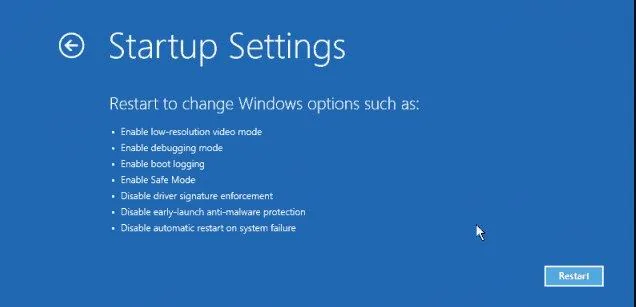
3- هنگامی که سیستم توسط Safe mode بوت میشود، دوباره به device manager بروید و سپس برای حل مشکل black screen، سیستم عامل یا درایورهای گرافیک را به روز نمایید.
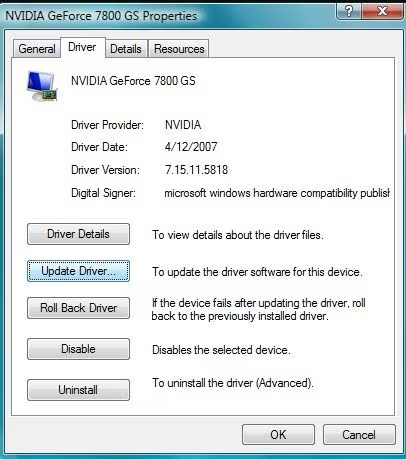
اصلی ترین دلیل Black Screen میتواند گرم شدن بیش از حد لپ تاپ باشد. مثلاً اگر لپ تاپ تهویه مناسبی نداشته باشد، باعث تولید گرمای بیش از حد میشود.
Explorer.exe را ریستارت نمایید.
Explorer.exe تمام فرآیندهایی را که در حال حاضر بر روی لپتاپ اجرا میشوند را مدیریت میکند. اگر این فرآیند به درستی کار نکند، در نهایت با مشکل black screen مواجه خواهید شد. بنابراین برای رفع مشکل سیاه شدن ناگهانی صفحه نمایش لپ تاپ، باید آن را ریستارت کنید. برای این کار مراحل زیر را دنبال نمایید.
ادامه مطلب را در چگونه مشکل سیاه شدن صفحه لپ تاپ دل را برطرف کنیم؟ بخوانید.
